래퍼 API 배치
Oracle Blockchain Platform Digital Assets Edition은 블록체인 앱 빌더에서 생성된 체인코드의 모든 컨트롤러 API에 대한 래퍼 API를 생성할 수 있습니다. 스택 리소스 관리자에 래퍼 API 패키지를 배치하고 연관된 Postman 모음을 사용하여 래퍼 API를 테스트하려면 다음 단계를 완료합니다.
Blockchain App Builder를 사용하여 래퍼 API 패키지를 생성하면 선택한 디렉토리에 기본 이름 지정 규칙을 사용하여 두 개의 파일이 생성됩니다.
<ChaincodeName>WrapperAPI.zip: OCI(Oracle Cloud Infrastructure) 리소스 관리자에서 래퍼 API를 배치하는 데 필요한 Terraform 스크립트가 포함된 아카이브 파일입니다.<ChaincodeName>_WrapperAPI.postman_collection.json: 배치 후 래퍼 API를 테스트하는 데 사용되는 Postman 모음입니다.
래퍼 API를 배치하려면 WrapperAPI.zip 파일을 사용하여 OCI Resource Manager에서 스택을 생성합니다.
래퍼 API 패키지를 배치하려면 다음 필요 조건을 충족해야 합니다.
- 래퍼 API 패키지는 Blockchain App Builder를 사용하여 생성되어야 합니다.
- 패키지는 래퍼 API에 필요한 모든 구성 변수 값과 끝점 값을 포함해야 합니다.
Postman을 사용하여 래퍼 API를 테스트할 수 있습니다. 적절한 값을 할당하여 래퍼 API Postman 컬렉션의 모든 변수를 구성합니다. 동적으로 생성된 게이트웨이 엔드포인트가 제공되는 OCI의 스택 배포 출력에서 api_gateway_endpoint 값을 가져옵니다.
Postman 컬렉션의 변수가 업데이트되면 래퍼 API를 테스트할 수 있습니다. 컬렉션의 각 API 요청에는 해당 래퍼 API와 관련된 필수 페이로드가 포함됩니다.
그림 4-1 Postman으로 API 래퍼 컬렉션 테스트
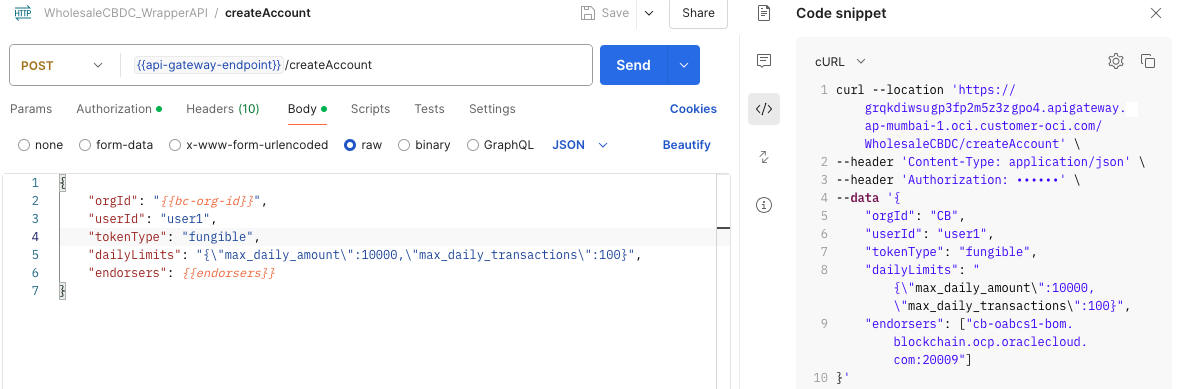
다음 정보는 래퍼 API를 배치 및 사용할 때 문제를 해결하는 데 사용할 수 있습니다.
- 승인되지 않음: 잘못된 ocir_user_name 또는 ocir_user_password
- 이 오류는 사용자 이름 또는 암호 자격 증명이 올바르지 않은 경우에 발생합니다. 이 문제를 해결하려면 다음 단계를 수행합니다.
- 스택 세부정보 페이지의 변수 섹션으로 이동합니다.
- 사용자 이름 및 비밀번호 값을 수정하려면 변수 편집을 누릅니다.
- 올바른 정보로 인증서를 업데이트합니다.
- 적용을 눌러 스택을 재배치합니다.
- 배치 실패 - "거부됨: 익명 사용자는 공용 저장소에서만 읽기 액세스가 허용됩니다."
- 경우에 따라 다음 오류와 함께 배치가 실패할 수 있습니다.
denied: Anonymous users are only allowed read access on public repos이는 스택 백엔드의 Docker 작업과 관련된 간헐적인 문제입니다. 특히 이 오류는 적절한 인증 없이 Docker 이미지를 Oracle Cloud Infrastructure Registry로 푸시하려고 시도할 때 발생합니다.
래퍼 API 패키지에는 이미지를 푸시하기 전에 적절한 인증을 보장하기 위해
docker login명령을 실행하는 스크립트가 포함되어 있지만, 이 오류는 여전히 산발적으로 발생할 수 있습니다. 일반적으로 이미지 푸시 시 시스템에서 Docker 인증 단계를 제대로 인식하지 못할 때 발생합니다. - 일반 배치 실패: 간헐적인 문제
- 스택 배치는 임의의 Docker 관련 문제로 인해 실패할 수 있습니다. 이 경우 다음 단계에 따라 문제를 해결합니다.
- 실패한 배치 중 생성된 모든 리소스를 제거하려면 삭제를 누릅니다.
- 리소스가 삭제된 후 스택으로 돌아가서 적용을 눌러 스택을 재배치합니다.
이렇게 하면 간헐적인 문제를 해결하고 성공적으로 배치할 수 있습니다.